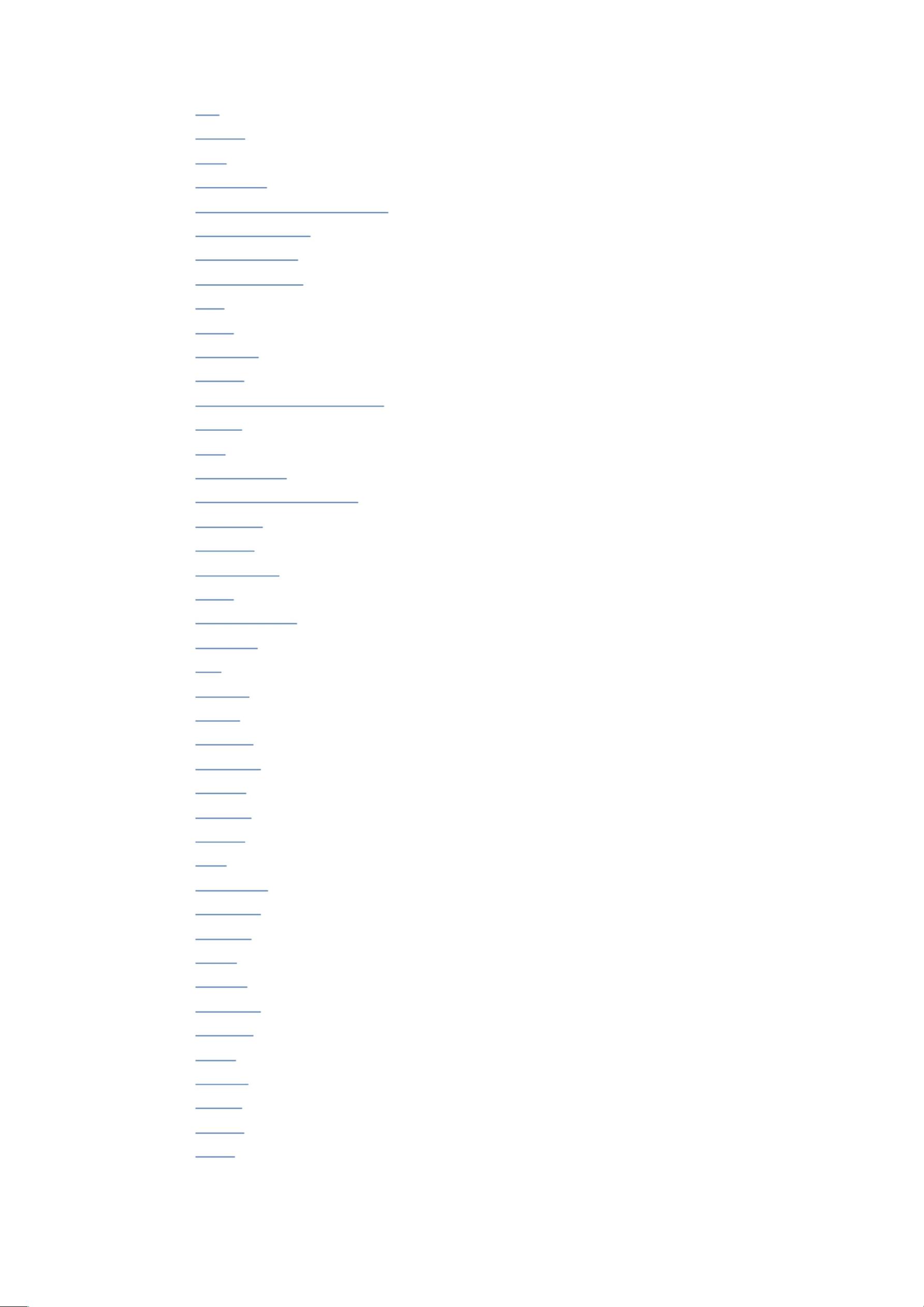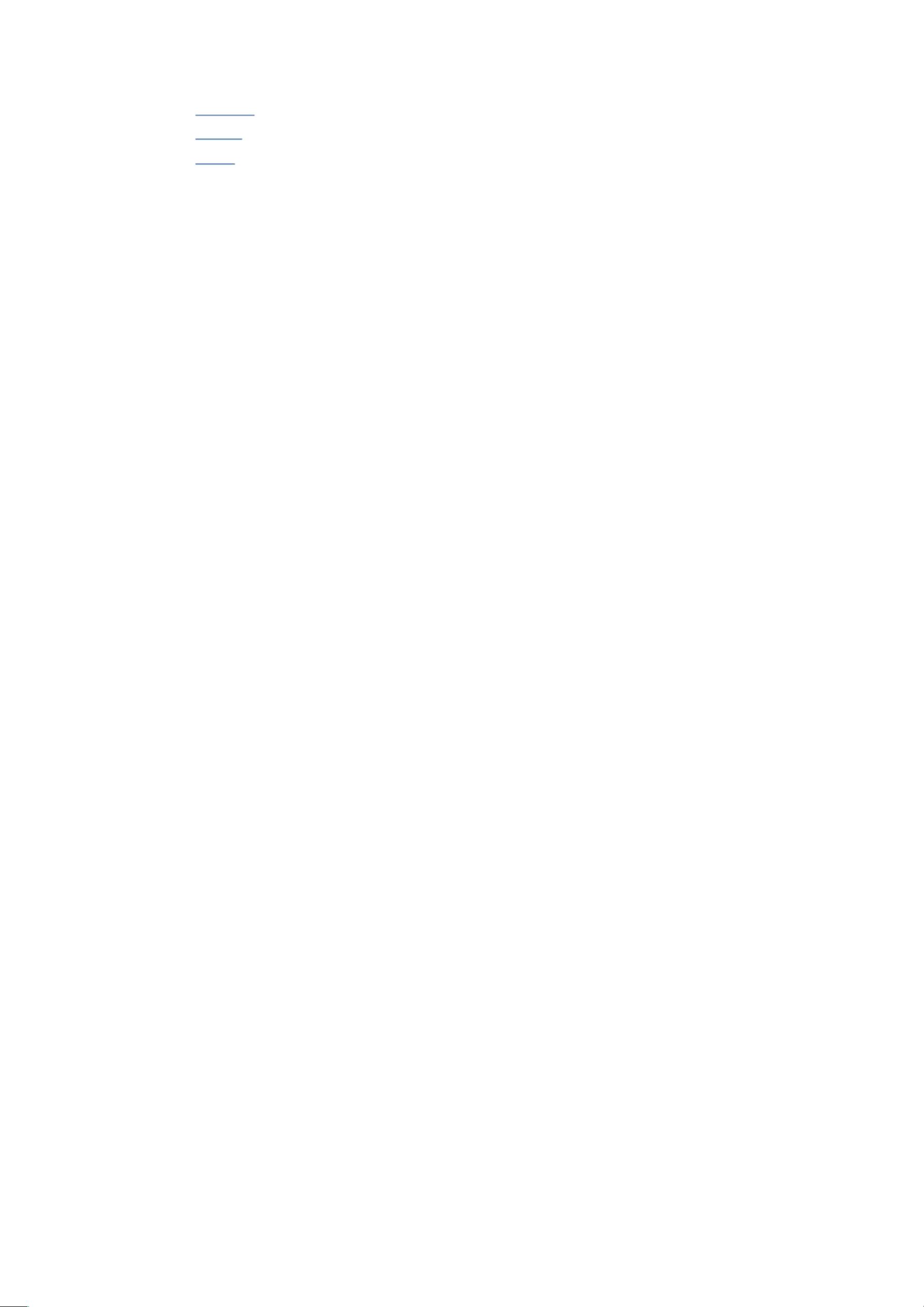MATLAB工具箱安装与使用指南
版权申诉
53 浏览量
更新于2024-06-27
收藏 210KB DOCX 举报
"MATLAB工具箱安装教程"
MATLAB是一款强大的数学计算软件,广泛应用于科学研究、工程计算和数据分析等领域。为了扩展其功能,MATLAB提供了多种工具箱,涵盖了信号处理、图像处理、控制系统、优化算法等多个专业领域。本教程将详细介绍如何安装和配置这些工具箱。
1. 工具箱安装步骤
- **方法1:从安装光盘**
如果你的工具箱是随MATLAB安装光盘一起的,你可以重新运行安装程序,并在安装过程中选择添加或修改已安装的组件,确保选中需要的工具箱。
- **方法2:单独下载**
对于单独下载的工具箱,通常是一个压缩文件。首先,你需要将这个压缩文件解压到某个合适的目录。推荐将工具箱文件夹放在MATLAB的安装目录下的“toolbox”子目录中,以便MATLAB能自动检测到它们。
2. 配置工具箱路径
- 打开MATLAB,从菜单栏选择“file”(文件)> “setpath”(设置路径),这将打开路径管理器对话框。
- 在路径管理器中,点击左边的“ADDFolder”(添加文件夹)按钮,浏览并选择你刚刚解压的工具箱文件夹。
- 添加完毕后,点击“SAVE”(保存)以保存新的路径设置。
3. 验证工具箱安装
- 要检查工具箱是否成功安装并可用,可以在MATLAB命令行窗口输入`which newtoolbox_command.m`,这里的`newtoolbox_command`替换为你工具箱中的特定函数名。如果MATLAB能够返回新设置的路径,那就说明工具箱已被成功添加到路径中,可以正常使用。
4. MATLAB工具箱列表
- 这里列举了一些常见的MATLAB工具箱及其应用:
- ARfit:用于多变量自回归模型参数和特征模态的估计。
- ARMASA:功率谱估计。
- Auditory:听觉模型,适用于音频处理和分析。
- b4m:区间算术,支持不确定计算。
- CALFEM:有限元方法的教学交互程序。
- Calibr:用于校准CCD相机的工具。
- Cluster:用于高斯混合模型数据聚类的分析工具。
- ClusteringPack:提供多种聚类算法。
- ... (此处省略了其他多个工具箱的名称)
5. 注意事项
- 更新路径后,记得更新MATLAB的ToolboxPathCache。这可以通过在“file”菜单中选择“Preferences”(首选项)> “General”(常规)> “ToolboxPathCaching”(工具箱路径缓存)下的“update ToolboxPathCache”来完成。
- 确保你的MATLAB版本与安装的工具箱兼容,不兼容可能导致无法正常工作。
- 安装过程中的任何错误都可能导致工具箱无法正常使用,因此请仔细遵循上述步骤。
通过以上步骤,你应该能够成功安装和配置MATLAB工具箱,从而充分利用MATLAB的强大功能来解决特定问题。在使用过程中,如果遇到任何问题,查阅MATLAB官方文档或在线社区资源通常能找到解决方案。
2022-07-05 上传
2022-10-30 上传
2023-03-01 上传
2022-11-12 上传
2022-11-12 上传
2024-10-18 上传